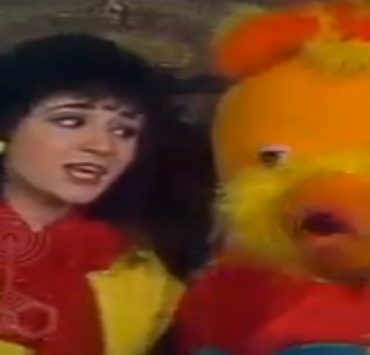589 مشاهدة
589 مشاهدة
كيفية تفعيل المشاهدة الجماعية في نتفليكس عبر أداة Teleparty على الإنترنت
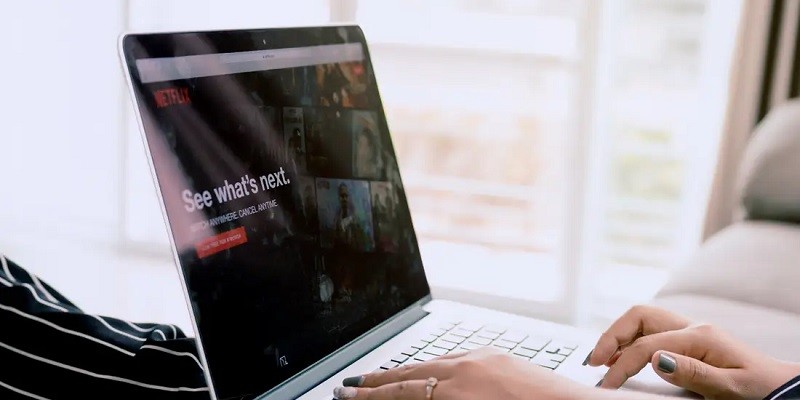
-
 خالد عاصم
خالد عاصم
محرر متخصص في الملفات التقنية بمختلف فروعها وأقسامها، عملت في الكتابة التقنية منذ عام 2014 في العديد من المواقع المصرية والعربية لأكتب عن الكمبيوتر والهواتف الذكية وأنظمة التشغيل والأجهزة الإلكترونية والملفات التقنية المتخصصة
كاتب ذهبي له اكثر من 500+ مقال
اقترب موسم الشتاء رسميًا وبدأت درجات الحرارة في الانخفاض وازدادت معها الحاجة للبقاء في المنزل، ومع البرودة التي بدأت تحيط بنا ومع المخاوف المتزايدة من عودة الانتشار الواسع لجائحة كوفيد-19، أصبح من الطبيعي من ناحية ومن الضروري من ناحية أخرى أن تقل التجمعات والزيارات والسهرات، ولكن لن يمنعنا هذا من مشاركة بعض اللحظات الدافئة من خلال مشاهدة فيلم أو مسلسل من خلال خاصية المشاهدة الجماعية في نتفليكس Teleparty.
هناك العديد من الطرق التي يمكن من خلالها مشاركة الآخرين مشاهدة فيلم جديد أو عرض تليفزيوني مفضل مثل إمكانية مشاركة الشاشة في تطبيق Zoom على سبيل المثال، ولكن خاصية المشاهدة الجماعية في نتفليكس Teleparty والتي عُرفت سابقًا باسم Netflix Party تمتلك الكثير من المميزات التي تجعلها الطريقة المثالية لمشاركة الأصدقاء والعائلة لحظات رائعة ودافئة دون الحاجة لمغادرة المنزل.
تعرف على كيفية التحكم في استهلاك الانترنت في نتفليكس
يمكن تفعيل خاصية المشاهدة الجماعية في نتفليكس Teleparty من خلال تطبيق إضافي على متصفحات الإنترنت، ويمكن من خلال هذا التطبيق أو الإضافة دعوة كل من تريد من أصدقائك أو أفرد عائلتك ثم مزامنة البث المباشر للفيلم أو المسلسل الذي ترغب فيه، كما تمتاز هذه الإضافة بإمكانية المحادثة النصية خلال المشاهدة.
وتعمل هذه الإضافة مع العديد من خدمات البث المباشر وعرض محتوى الفيديو، فبالإضافة لنتفليكس يمكنك استخدام الخاصية ذاتها مع خدمات Hulu وDisney Plus وHBO Max مع العلم أن خدمتي Hulu وDisney Plus تمتلكان ميزات المشاهدة الجماعية الخاصة بهما أيضًا، وتجدر الإشارة إلى أن تفعيل خاصية المشاهدة الجماعية في نتفليكس تحتاج لتوافر إضافة متصفح الإنترنت لدى كافة المشاركين وامتلاكهم جميعًا لحساب مدفوع في خدمة البث.
استخدام خاصية المشاهدة الجماعية في نتفليكس Teleparty
سواء كنت تخطط لاستضافة حفل المشاهدة الجماعية أو كنت تنوي فقط الانضمام لحفل أحد أصدقائك، فستحتاج في الحالتين لتثبيت الإضافة الرسمية لهذه الخاصية على متصفح الإنترنت الخاص بك، وتتوفر هذه الإضافة في متصفح جوجل كروم ويمكن تحميلها بالضغط على هذا الرابط، كما تتوفر أيضًا لمتصفح مايكروسوفت إيدج ويمكن أيضًا تحميلها من هنا.
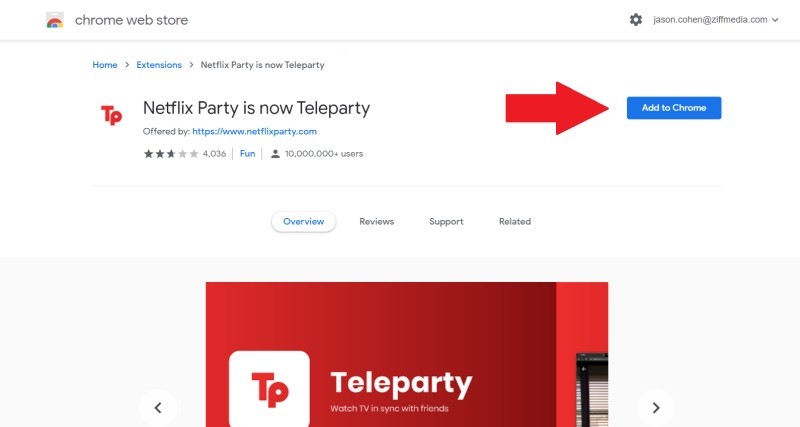
بمجرد تحميل وتثبيت الإضافة أيًا ما كان متصفح الإنترنت، قم بتثبيتها في شريط الأدوات أعلى المتصفح لتبقى أمامك دومًا ولتتمكن من الوصول إليها واستخدامها بسهولة، جدير بالذكر أيضًا ان متصفحات فايرفوكس وسفاري غير مدعومة بعد، كما أن هذه الخاصية لا يمكن استخدامها من خلال الهواتف الذكية أيضًا.
بعد أن قام الجميع بتثبيت الإضافة على متصفحاتهم، عليك أن تتجه إلى خدمة البث التي ترغب في استخدامها على المتصفح، قم بعد ذلك باختيار الفيلم أو المسلسل أو العرض التليفزيوني الذي ترغب في مشاهدته وابدأ في تشغيله فعليًا، قم بعد ذلك بالضغط على أيقونة TP الحمراء في شريط المهام في متصفح الإنترنت وهي الأيقونة الخاصة بالإضافة التي قمنا بتثبيتها من قبل.
تعرف على كيفية تحميل الأفلام والمسلسلات من نتفليكس
بعد الضغط على الأيقونة ستظهر لك نافذة صغيرة، قم بالضغط على Start Party ليظهر لك رابط قابل للمشاركة، قم بإرسال هذا الرابط إلى ضيوف حفل المشاهدة الجماعية من أصدقائك أو أفراد عائلتك ليتمكنوا من مشاركتك المشاهدة وأيضًا الدردشة من خلال خاصية الدردشة النصية التي تتحها الإضافة.
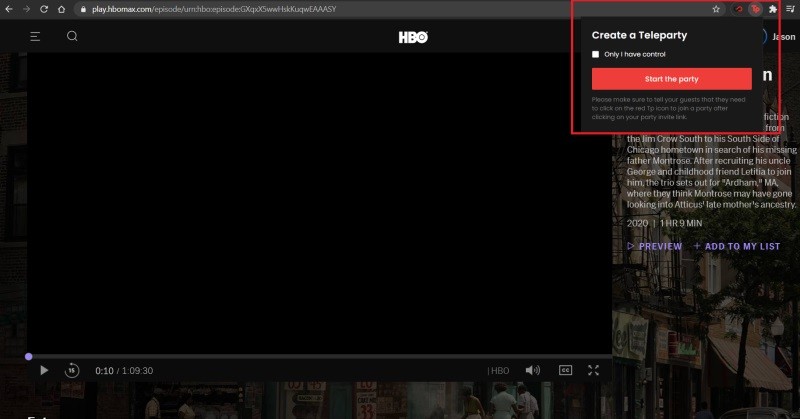
في إعدادات هذه الإضافة المسبقة، يمكن لكل المشاركين في المشاهدة التحكم في الفيديو على مستوى التشغيل والإيقاف، وبما أن خاصية المشاهدة الجماعية في نتفليكس تعتمد على المزامنة، فبمجرد قيام أحد المشاركين بالإيقاف المؤقت للفيديو فسيتوقف عند الجميع، وعلى الرغم من أن هذا الحل قد يبدو منطقيًا ومريحًا، إلا أنه من الممكن تغييره من خلال وضع علامة في الصندوق أمام Only I have control قبل إنشاء المحادثة للتأكد من أنك الوحيد الذي يمكنه التحكم في عرض الفيديو.
في حالة ما لم تكن انت منشئ حفل المشاهدة الجماعية ووصلك رابط المشاركة، فكل ما عليك هو الضغط على أيقونة TP الحمراء أعلى يمين شريط الأدوات في المتصفح ليتم إدخالك إلى غرفة المشاهدة والمحادثة أيضًا، وستمكن من مشاهدة الفيلم أو المسلسل مع أصدقائك كما ستتمكن من محادثته نصيًا خلال المشاهدة.
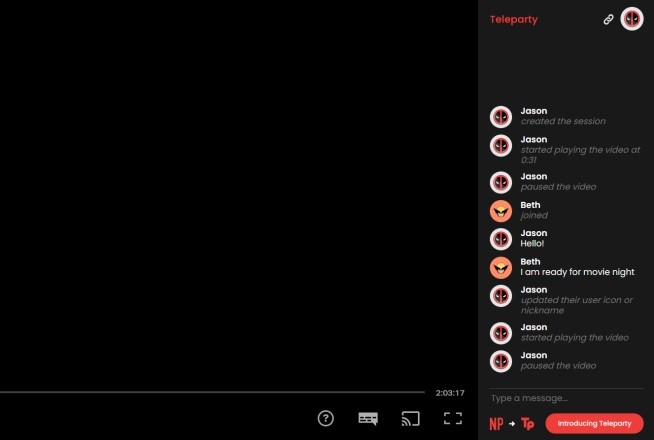
حتى هذه اللحظة لا تتيح خاصية المشاهدة الجماعية في نتفليكس Teleparty الكثير من إمكانيات التخصيص على خاصية الدردشة النصية، فبمجرد بدء حفل المشاهدة يتم تحديد أيقونة لكل مستخدم، ويمكنك الضغط على أيقونتك الخاصة أعلى يمين الشاشة لتتمكن من إضافة اسم أو تغيير الأيقونة، وسيتم حفظ تلك الإعدادات أو البيانات في المرات القادمة.
تعرف على كيفية ايقاف التشغيل التلقائي للفيديو في مختلف منصات التواصل
طبقًا للصفحة الرسمية لمطوري إضافة Teleparty على موقع Patreon، يقوم المطورين حاليًا بالعمل على إضافة إمكانية استخدام رموز إيموجي في المحادثة النصية وإضافة إمكانية المحادثات الصوتية بالإضافة لزيادة عدد خدمات البث المدعومة.
الكاتب
-
 خالد عاصم
خالد عاصم
محرر متخصص في الملفات التقنية بمختلف فروعها وأقسامها، عملت في الكتابة التقنية منذ عام 2014 في العديد من المواقع المصرية والعربية لأكتب عن الكمبيوتر والهواتف الذكية وأنظمة التشغيل والأجهزة الإلكترونية والملفات التقنية المتخصصة
كاتب ذهبي له اكثر من 500+ مقال
ما هو انطباعك؟